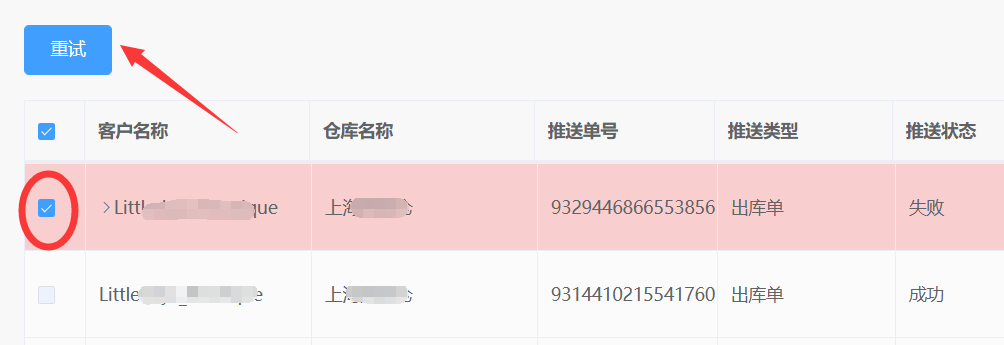系统中,部分商家是做了系统对接的,仓库发货完成后,正常情况下,WMS系统应将相关信息通过接口发送给商家系统。但存在回传失败的情况,下面是具体解决办法。
如何查看是否回传成功?
进入WMS-操作通知-推送结果,推送状态“失败”表明未推送成功,点击后面的异常信息可以看到具体提示: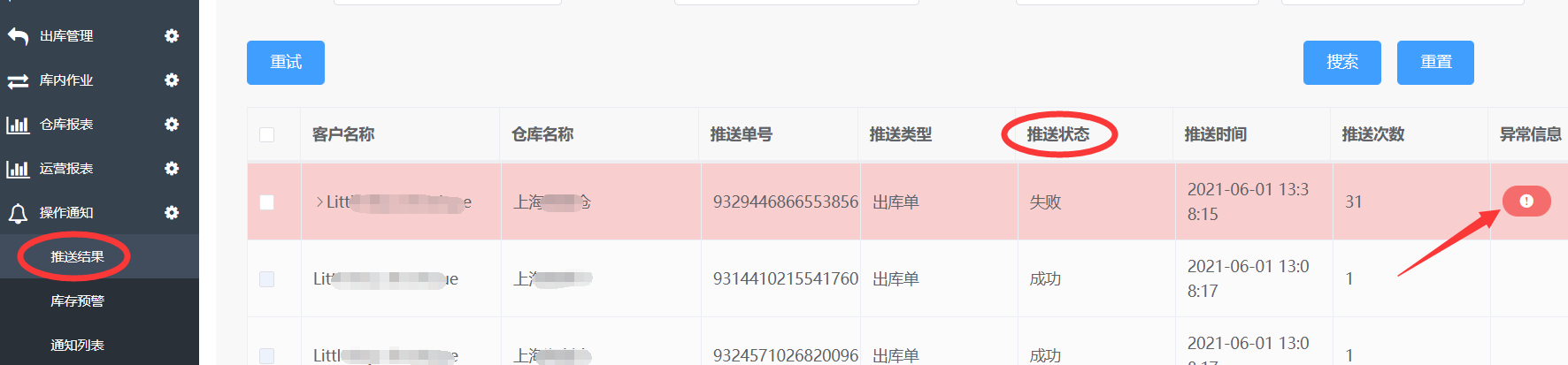
(点击可查看大图)
一、快递公司不存在
错误提示:
{“code”:”1205”,”flag”:”failure”,”message”:”销售单回传错误:物流公司ZTO 不存在!”,”success”:false}
解决办法:
出现这种提示的,一般是订单设置了商家ERP系统不支持的快递公司,所以需要换成支持的
第一步:由于已经设置了单号,无法直接修改,需要先导出订单: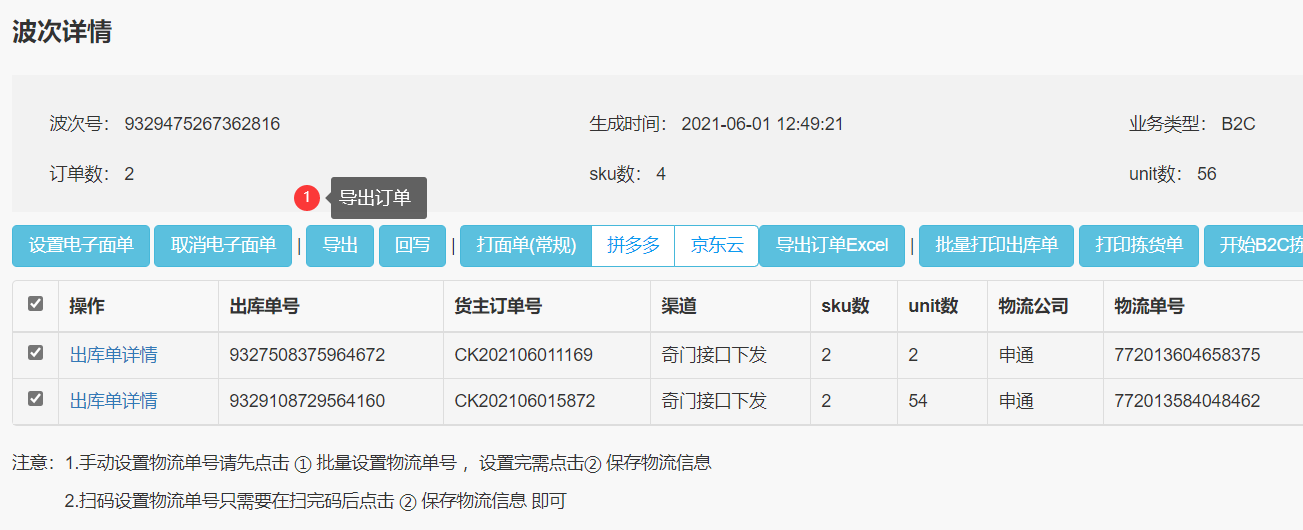
第二步:在导出的文件中修改快递公司和单号(修改完记得保存表格文件):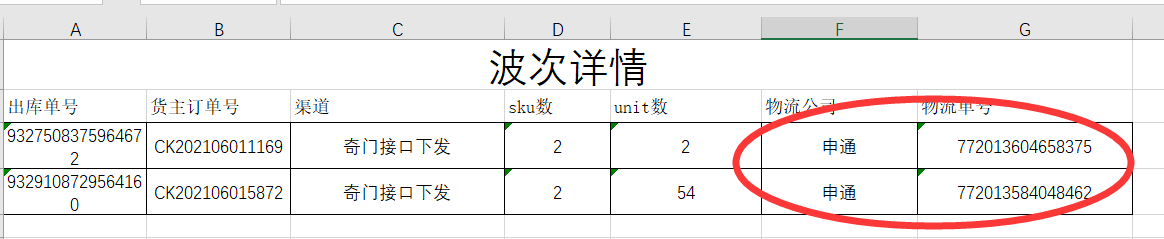
B2C业务物流公司名称请按如下名称填写(如百世不能写百世快递,要写百世汇通),单号根据实际情况填写:
| 快递公司名称 | WMS编号 |
|---|---|
| 顺丰 | SF |
| 申通 | STO |
| EMS | EMS |
| 百世汇通 | HTKY |
| 德邦 | DBL |
| 邮政 | POSTB |
| 韵达 | YUNDA |
| 中通 | ZTO |
| 中通快运 | DISTRIBUTOR_13222803 |
| 圆通 | YTO |
| 丹鸟 | DISTRIBUTOR_13503931 |
| 极兔速递 | JTSD |
社区团购物流公司名称及单号如下:
物流公司统一写“社区团购”,物流单号根据每个仓对应的内容填写即可:
比如成都,物流公司写“社区团购”,物流单号都写“FRCGB-10127004001”
| 多多买菜成都仓 | FRCGB-10127004001 |
|---|---|
| 多多买菜郑州1仓配送 | FRCGB-10127013001 |
| 多多买菜郑州2仓配送 | FRCGB-10127013002 |
| 多多买菜南京配送 | FRCGB-10127010001 |
| 多多买菜济南配送 | FRCGB-10127022001 |
| 多多买菜佛山一仓配送 | FRCGB-10127007001 |
| 多多买菜佛山二仓配送 | FRCGB-10127007002 |
第三步:将修改好的文件导回系统: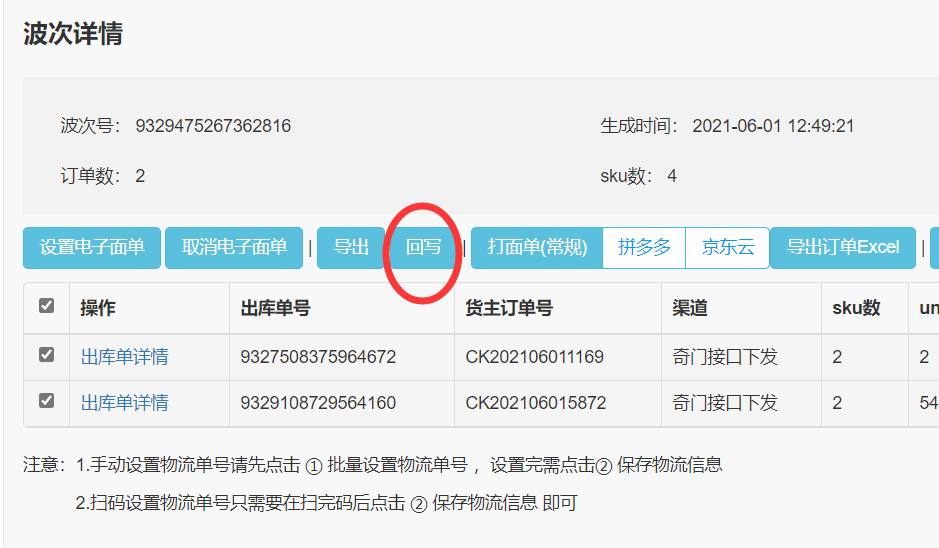
第四步:重新推送
设置完成后,系统会自动重新推送,如果没有重新推送,可以手动推送: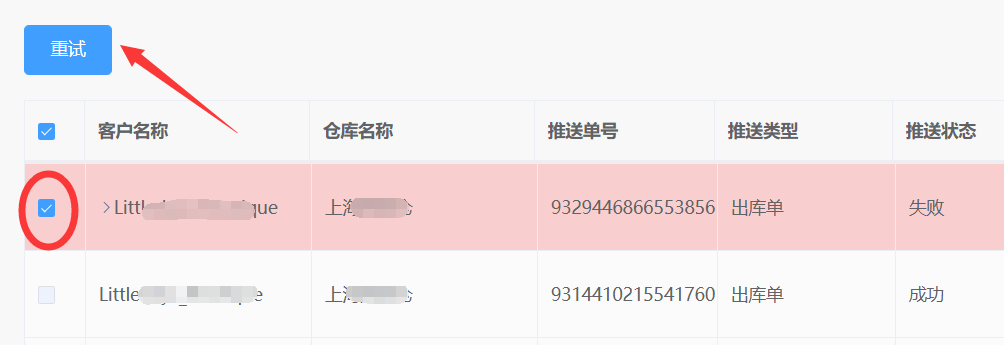
二、快递信息未填写
可以到波次单-波次单详情中设置快递单号:
设置完成后,系统会自动重新推送,如果没有重新推送,可以手动推送: